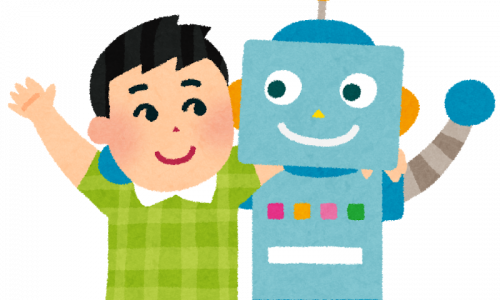「なんでも屋さん」NotionでToDoリストを作成してみた!
目次
1. はじめに
こんにちは!みなさん年度始めいかがお過ごしでしょうか?私は今年も花粉症にやられてしまい、このコラム記事もティッシュ片手に書いております、、泣
さて、今回はNotionというサービスについて深堀りしたいと思います。
Notionは、アメリカのNotion Labという会社が2019年にサービスを開始し、2022年11月からは日本でも本格展開を開始しました。
オールインワンの情報共有ツールで、ノートとしてだけではなく、プロジェクト管理・ドキュメント・Wikiなどとしても使うことのできる、いわゆる「なんでも屋さん」です。
2.多彩な機能
Notionはその多彩な利用方法から多くのユーザーに使われています。
公式ホームページでも用途に合わせて豊富なテンプレートが用意されており、企業での実際の導入例なども紹介されています。
個人的にNotionの強みであると思っている機能をいくつか紹介します。
①チームスペース・ワークスペース
Notionにはワークスペース・チームスペースという2つの概念が存在します。
ワークスペースはNotionにおける最上位の概念です。Notionは有料のプランもあるのですが、そのプランの契約はワークスペース単位で行われます。
一方、チームスペースは組織や会社内の各チームの専用エリアで、個別にカスタマイズが可能です。
ワークスペースにはデフォルトのチームスペースが少なくとも1つ存在しています。
公式の説明によれば「Notionワークスペースがオフィスビルだとすれば、チームスペースは各部門が入っている各フロアやエリア」になります。
②データベース
Notionにはデータベースという機能が存在し、様々な方法で情報を構造化することができます。
データベース内の各アイテムは1枚1枚のページとして扱うことができ、作成や編集、コンテンツの紐づけも可能なのです!また、各アイテムに対して多彩なプロパティを追加することができ、そのプロパティの値に基づいてデータのフィルタリングや並べ替え、検索を行うこともできます。
また、Notionのデータベースは自分で表示形式を決めることができます。この表示形式のことをビューと言います。
テーブルビュー、ボードビュー、タイムラインビュー、ギャラリービュー、リストビュー、カレンダービューの計6種類のビューがあり、1つのデータベースの表示形式を用途や場面に合わせて使い分けることができるのも魅力の一つです。
③リレーション
リレーションとは、データベース内で設定できるプロパティの1つで、Notion内に存在する複数のデータベースを関連付けることができます。
各所に散らばったデータを一元的に管理できるため、欲しい情報をすぐに手に入れることができます。
以下の画像のようなイメージです。
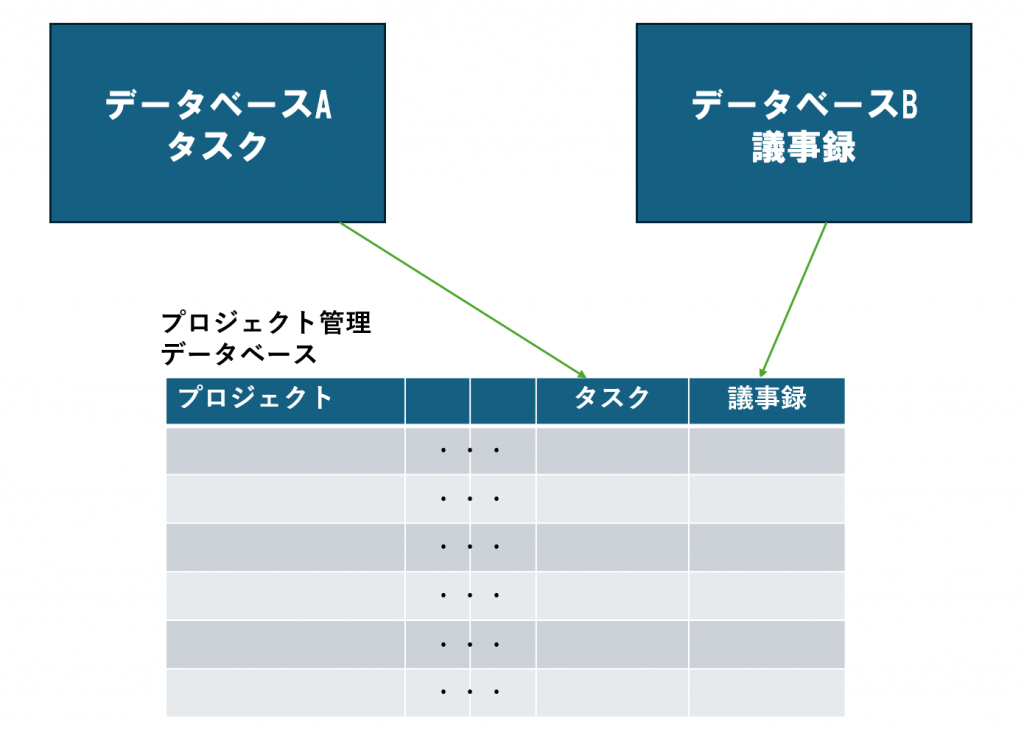
④スラッシュコマンド
Notionでは、テキストエリアに以下のようなメッセージが表示されています。
![]()
画像のメッセージのとおり、テキストエリアで「/」の後に特定のコマンドを入力することで、Notion内の機能を呼び出すことができます。
例えば、前述のデータベース機能を呼び出す場合は、「/」の後に「database」と入力するとデータベース機能のラインナップが表示されます。

コマンドの種類は豊富にあるので、スラッシュコマンドでどんなことができるのか、ぜひこちらからチェックしてみてください。
基本的なスラッシュコマンド一覧:https://www.notion.so/ja-jp/help/keyboard-shortcuts#スラッシュコマンド
3. カスタマイズ自在のToDoリストを作成してみた!
Notionの良さを伝えることができるモノとして、今回はToDoリストを作成してみました。
自分なりにカスタマイズして多角的に自分のタスク状況を確認できるようになっています。
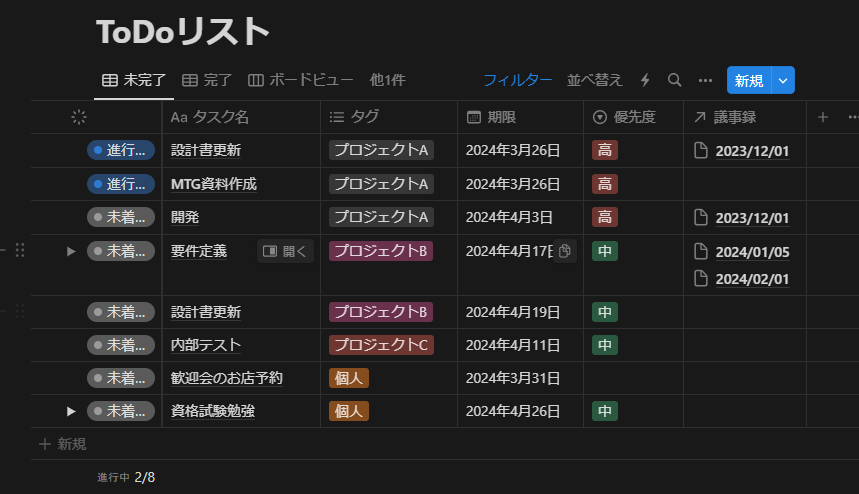
よく見るリストの形だけでなく、様々な表示形式のもとでタスクを管理することができ、以下の要素を一元的に管理できるToDoリストを作成したいと思います。
- 個人的なタスクの管理
- 所属するプロジェクトと連動
- スケジュール管理
では早速作成していきましょう!
今回はデータベース機能をふんだんに使って作成していきます。
個人的なタスクの管理
まずはスラッシュコマンドを使って、「/database」と入力し、新規でデータベースを作成します。テーブルビューを選択しましょう。
新規でデータベースを作成するとデフォルトでは「名前(テキスト)」と「タグ(マルチセレクト)」の2つのプロパティが設定されています。(マルチセレクトとは、複数選択の形式のことです。)
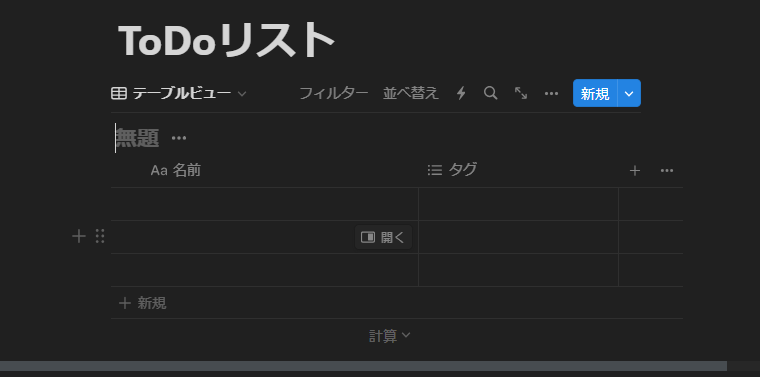
今回はその他に「期限(日付)」「優先度(セレクト)」「(ステータス)」そして「議事録(リレーション)」のプロパティを追加します。(期限はプロパティ名、(日付)はプロパティの種類を表しています)
上画像のタグの右にある+ボタンを押すとプロパティの新規作成ができるので、そこからまずは上記のプロパティのうち「期限(日付)」「優先度(セレクト)」「(ステータス)」を追加していきましょう。
プロパティの種類を選択すると下画像のように「期限(日付)」がデータベースに追加されます。
同様にして、「優先度(セレクト)」「(ステータス)」も追加していきます。

所属するプロジェクトと連動
「優先度(セレクト)」「(ステータス)」を追加したら、次に「議事録(リレーション)」プロパティを追加していきます。
今回はプロジェクト管理をNotionで行っていることを想定し、リレーションプロパティを使ってそのプロジェクトで行われたMTGの議事録のデータベースをToDoリストのデータベースと紐づけることで、その課題に関する打合せがどの回で行われたのかを一目で確認することができるようにします。
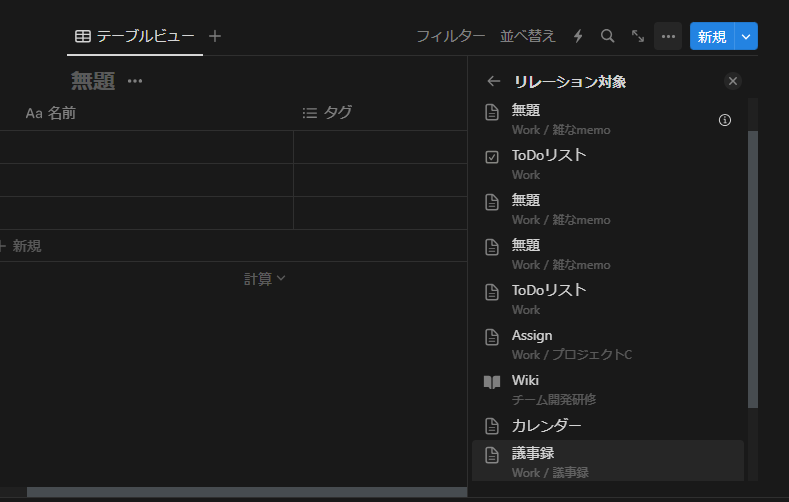
リレーションの場合は、プロパティの種類を選択した後、紐づけるデータベースを選択する必要があります。今回は「議事録」のデータベースを選択します。その後いくつか細かい設定ができるようになっていますが、ひとまずはデフォルトの設定のまま追加します。
ここまでで、下画像のようなデータベースを作成できました。

スケジュール管理
今でも比較的見やすいToDoリストにはなっていますが、ここからさらにカスタマイズできるのがNotionの強みです。
「テーブルビュー」の右にある+ボタンを押すとビューの追加ができます。今回はテーブルビューをもう一つ、そして、ボードビュー、カレンダービューを追加します。

テーブルビューを2つにする理由は、未完了タスクと完了タスクを振り分けるためです。
ビューを追加した時点では、2つのテーブルビューで同じ内容が表示されていますが、フィルターをかけることで表示させる内容をそれぞれ絞り込むことができます。

また、ボードビューで進行度、カレンダービューで期限によってタスクを振り分けることで、自分が持つタスクの状況を多角的に確認できるようになりました。
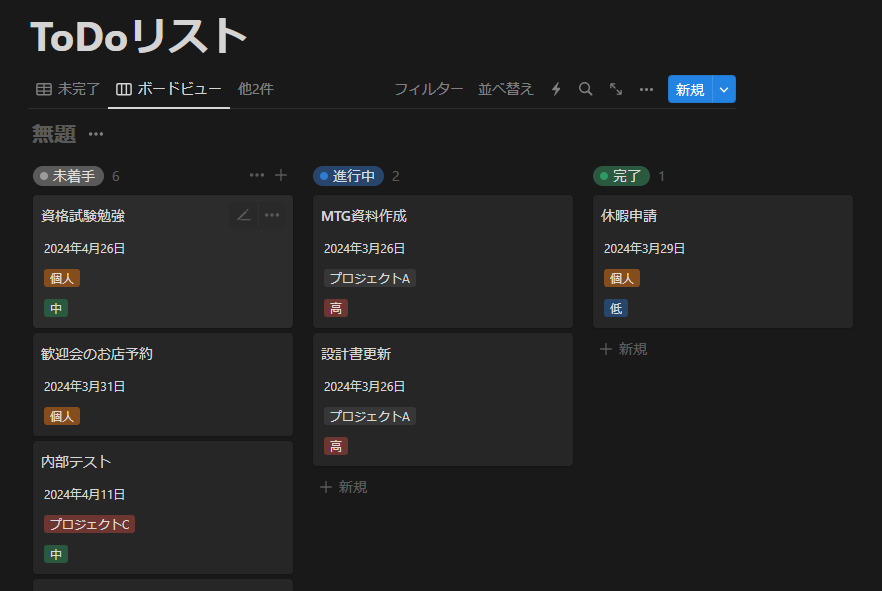
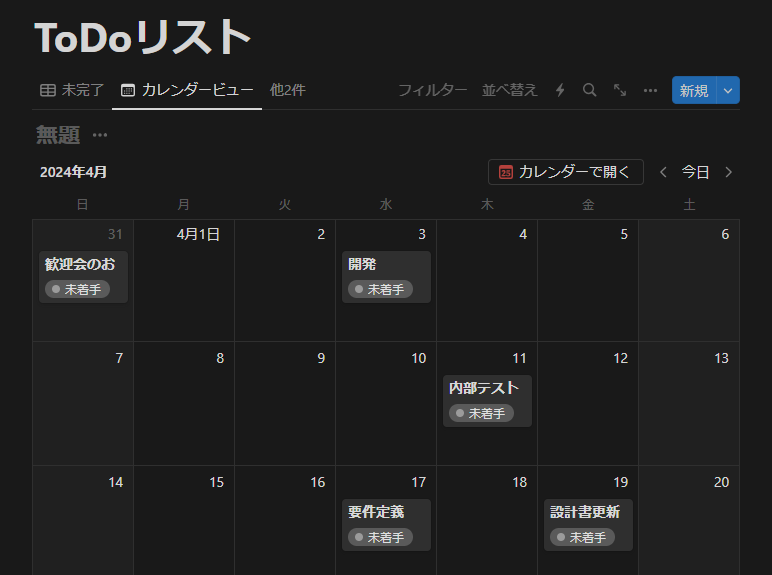
これでToDoリストの完成です。
今回は比較的簡単なToDoリストを作成してみましたが、他のプロパティを活用して、より多機能なToDoリストを作ることもできます。
4. おわりに
今回は、個人のメモ帳としての機能だけでなくタスク管理・プロジェクト管理など日々の業務のかゆいところまで手が届く、Notionというサービスについて紹介しました。類似のサービスと比較して、より直感的な操作・ページ構築が可能な点が魅力です。強いて言えば、細かいレイアウトの調整やテキストの置換ができない(Notion AIという標準機能とは別の機能を使えば置換できるようですが、、)のが個人的に注意点かなと思います。
Notionは無料プランと有料プランがありますが、無料プランでもほぼすべての機能を網羅しているので、少しでも興味のある方はぜひ使ってみてください!
最後まで読んでいただきありがとうございました!
最新情報をお届けします!
RPAに関する最新コラムやイベント情報をメールで配信中です。
RPA領域でお仕事されている方に役立つナレッジになりますので、ぜび登録してください!




- November 2024 (2)
- October 2024 (3)
- September 2024 (2)
- August 2024 (4)
- July 2024 (1)
- June 2024 (2)
- May 2024 (3)
- April 2024 (1)
- March 2024 (1)
- February 2024 (1)
- January 2024 (1)
- December 2023 (1)